WPS Office je vedoucím uchazečem o Linuxplatforma pro ty, kteří hledají kancelářskou sadu co nejblíže k Microsoft Office. Kancelářská sada podporuje mnoho různých linuxových distribucí a od nynějška je zdarma. Má také prémiovou verzi, která přidává další funkce, jako je zálohování cloudu, šifrování a spolupráce dokumentů. Pokud máte zájem vyzkoušet prémiové funkce, nebo si můžete nainstalovat službu WPS Office zdarma a používat ji bez jakéhokoli použití prémiové verze, má desetidenní zkušební období. Prémiová verze je služba založená na předplatném, takže se nejedná o jednorázový nákup.
VAROVÁNÍ: SPOILER: Přejděte dolů a podívejte se na video tutoriál na konci tohoto článku.
Pokud hledáte něco podobného MS Office na ploše Linuxu, podívejte se také na náš seznam 4 nejlepších alternativ k Libre Office.
Pokyny pro Ubuntu / Debian
Primární způsob, jakým mohou uživatelé Ubuntu a Debianinstall WPS Office je se souborem balíčku Debian ke stažení. Vývojáři bohužel nemají PPA ani úložiště softwaru Debian, které uživatelé mohou přidat. Nemáte-li k dispozici žádné softwarové úložiště, je bolest, pokud jde o aktualizaci softwaru, stále je příjemné vidět, že je k dispozici binární balíček. V současné době WPS podporuje 32bitové i 64bitové architektury.

Chcete-li nainstalovat WPS Office, přejděte na WPSstáhne stránku a uchopí nejnovější soubor balíčku Debian. Mějte na paměti, že služba WPS nemá balíčky seřazené podle distribuce, takže musíte být opatrní, abyste si stáhli nesprávný soubor. Pokud jej nenajdete ze seznamu odkazů, zvažte stisknutí Ctrl + F v prohlížeči a zadejte „deb.“ Tím se zvýrazní správné balíčky.
Jakmile stáhnete balíček WPS Debianotevřete správce souborů, klikněte na složku Stažené soubory a klikněte na soubor WPS. Výběr souboru by jej měl otevřít v instalačním nástroji balíčku Debian (nebo Ubuntu) GUI. Odtud stačí zadat heslo a kliknout na tlačítko instalace.
Chcete místo toho nainstalovat přes terminál? Otevřete okno terminálu a použijte CD přesunout terminál do ~ / Stahování. Odtud nainstalujte balíček přes dpkg instalační nástroj balíčku.
cd ~/Downloads sudo dpkg -i wps-office_*_amd64.deb
nebo
sudo dpkg -i wps-office_*_i386.deb
Během instalace můžete narazit na soubory řešení problémů. Chcete-li vyřešit problém chybějících závislostí, spusťte apt install -f. Tento příkaz zhasne, vyhledá chybějící programy a nainstaluje je.
sudo apt install -f
Odinstalovat WPS Office kdykoli pomocí:
sudo apt remove wps-office
nebo
sudo apt-get remove wps-office
Nebo vyhledejte WPS Office v softwarovém centru Ubuntu a klikněte na tlačítko odinstalovat.
Arch Linux instrukce
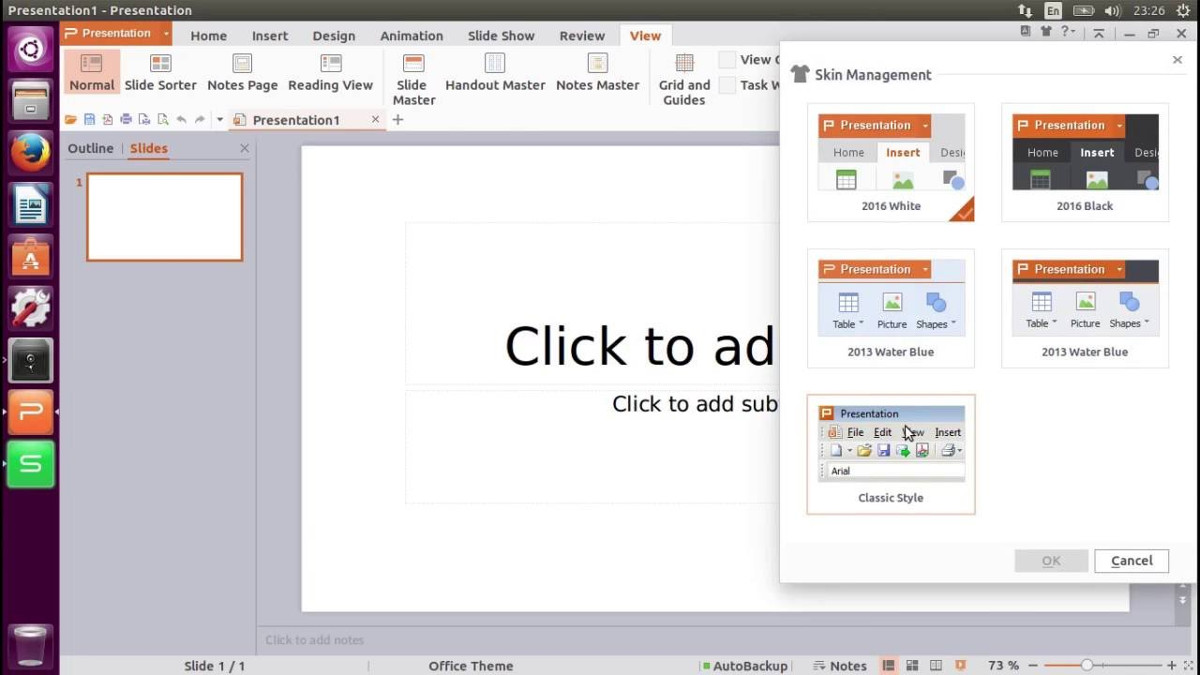
Potřebujete WPS Office pro Linux na Arch Linux? Pokud ano, budete jej muset nainstalovat přes AUR, protože WPS Office v současné době nepodporuje Arch Linux a neexistují žádné oficiální balíčky. Chcete-li vygenerovat instalovatelný balíček, otevřete terminál. Poté použijte git příkaz k vytažení nejnovějšího zdrojového kódu balíčku.
Poznámka: Nezapomeňte nainstalovat balíček „git“, jinak se WPS Office nebude stahovat z AUR.
git clone https://aur.archlinux.org/wps-office.git
Za použití CD zadejte složku WPS Office.
cd wps-office
Zbývá pouze vygenerovat balíček pomocí makepkg příkaz. Nezapomeňte, že při vytváření balíčku se můžete setkat s problémy závislosti. Chcete-li to zmírnit, nezapomeňte přidat -si na konec vašeho příkazu. Tento příkaz říká správci balíků Pacman, aby šel ven a našel co nejvíce instalovatelných závislostí. Pokud stále nejsou spokojeni, budete je muset ručně získat z této stránky zde (v závislosti).
makepkg -si
Odinstalovat WPS Office z Arch pomocí tohoto příkazu:
sudo pacman -R wps-office
Pokyny Fedora / OpenSuse
Ti na Fedoře a OpenSUSE, kteří milují WPS Office, mají štěstí! Ukázalo se, že vývojáři mají k dispozici soubor RPM! Zde je návod, jak to zajistit pro oba operační systémy.
Fedora
Přejděte na stránku vydání a stiskněte Ctrl + F na klávesnici. Do vyhledávacího pole zadejte „rpm.Pomocí funkce „najít“ se zvýrazní všechny soubory RPM ke stažení pro WPS Office. Stáhněte si nejnovější verzi a otevřete správce souborů.
Ve správci souborů klikněte na možnost Stažené souborydvakrát klikněte na soubor RPM. Pokud se to provede správně, měl by se otevřít instalační nástroj GUI RPM GUI GUI. Zadejte své heslo a kliknutím na tlačítko instalace jej nainstalujte. Nebo nainstalujte WPS Office přes terminál pomocí:
cd ~/Downloads sudo dnf -y install wps-office-*.x86_64.rpm
Odinstalujte aplikaci WPS Office z Fedory pomocí dnf odstranit.
sudo dnf remove wps-office
OpenSUSE
Po stažení souboru RPM otevřeteSprávce souborů, přejděte na Soubory ke stažení a poklepejte na soubor RPM. Otevření by mělo spustit nástroj SUSE RPM GUI. Zadejte své heslo a klikněte na tlačítko instalace.
Chcete místo toho nainstalovat WPS Office s terminálem? Dělat:
cd ~/Downloads sudo zypper install wps-office-*.x86_64.rpm
Chcete software odinstalovat? Běh:
sudo zypper remove wps-office
Pokyny pro zdroje
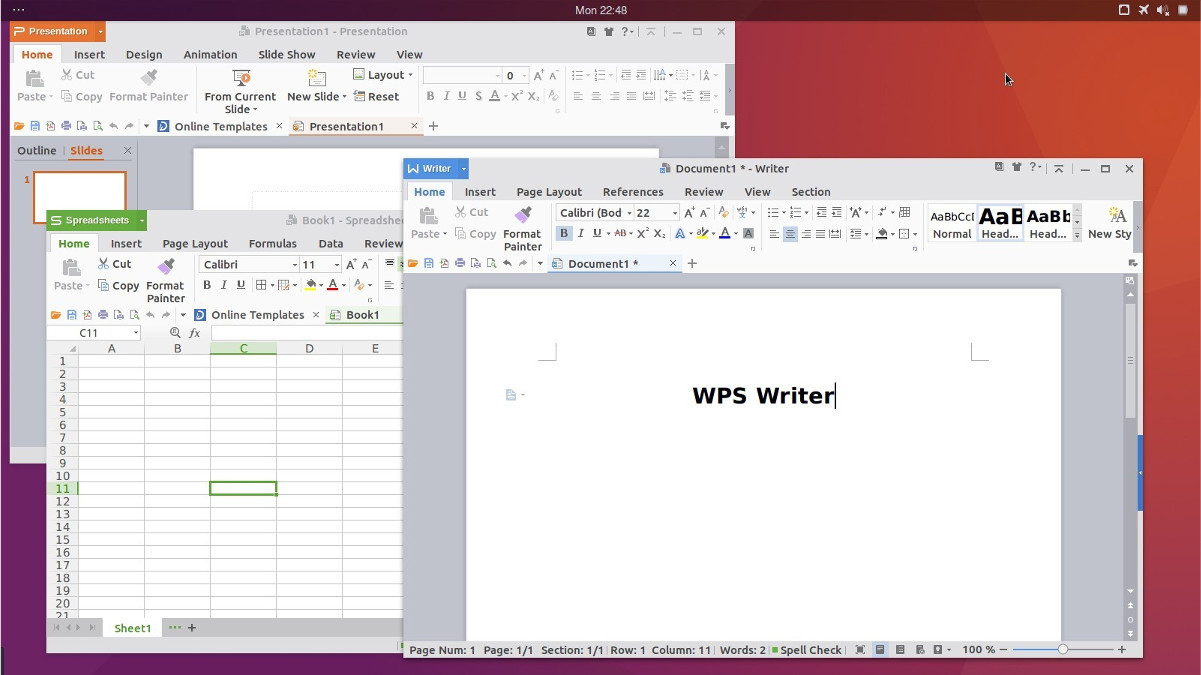
Hledáte instalaci WPS Office v systému Linux, ale neMáte jednu z distribucí, kterou vývojáři podporují? Nebojte se, protože se ukazuje, že existuje samostatný binární archivní soubor ke stažení, který mohou uživatelé použít ke spuštění softwaru WPS Office. Chcete-li jej nainstalovat, přejděte na stránku vydání a stiskněte Ctrl + Fa hledejte „tar.xz“. Vyberte buď 32bitovou, nebo 64bitovou variantu a stáhněte si archiv do počítače se systémem Linux.
Dále otevřete okno terminálu a použijte CD příkaz k navigaci na ~ / Stahování adresář. Odtud extrahujte stažené tar.xz archiv.
tar xvfJ wps-office_*.tar.xz
Rozbalení souborů by mělo trvat maximálně několik minut. Po dokončení procesu použijte rm pro smazání souboru tar.xz a CD do složky.
rm wps-office_*.tar.xz cd wps-office_*
Nejprve pomocí skriptu „install_fonts“ nainstalujte do systému chybějící písma.
sudo sh install_fonts
Odtud budete moci spouštět libovolné softwarové nástroje WPS přímo z této složky.
Chcete-li spustit textový editor, zadejte ./wps v terminálu. Kromě toho otevřete prezentační nástroj WPS pomocí ./wpp a tabulkový nástroj WPS s ./et.












Komentáře